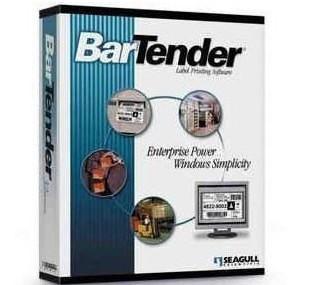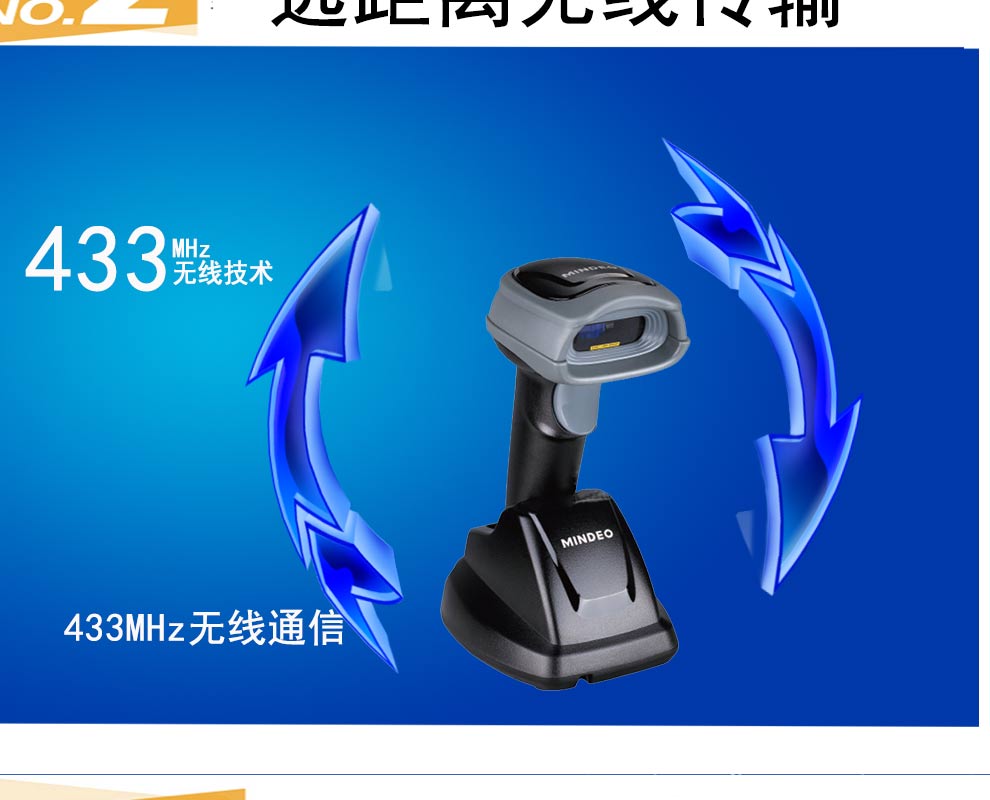上海迎真条码专业维修东芝 B-SX8T标签打印机维修 服务热线/微信:13564867463 官网: 免费提供上门检测!!!
东芝TOSHIBA B-SX8T标签打印机维修 上海东芝TOSHIBA B-SX8T标签打印机 昆山东芝TOSHIBA B-SX8T标签打印机
1. 东芝TOSHIBA B-SX8T标签打印机 产品概览
感谢您选择东芝 B-SX8T 系列标签打印机。本用户手册包括从普通
安装到如何操作本打印机进行测试打印的所有信息,请仔细阅读本
手册以实现本打印机的**性能和最长打印寿命。如有更多与本手
册有关的疑问, 请与东芝泰格代理商联系获得更多相关的参考信息
1.2、东芝TOSHIBA B-SX8T标签打印机特点
本打印机有以下特点:
• • 多种接口
本打印机提供多种接口:
< 标准> < 选购>
• 并行 • 串行
• USB • 局域网
• 扩展输入/输出
• • **硬件
以 12 点/mm(305 dpi)打印头,76.2 mm/秒(3 英寸/秒)、
101.6 mm/秒(4 英寸/秒)或 203.2 mm/秒(8 英寸/秒)的打印速
度实现清晰的打印质量。
• • 耐用外壳
由于外壳采用金属制造而成,因此可以在工厂等工业环境中使用
本打印机。
• • 多种选购件
可利用下列选购设备:
• 切刀模块
• 剥离模块
• 串行接口板
• 碳带节省模块
• 扩展输入/输出接口板
• 实时时钟
1.3 东芝TOSHIBA B-SX8T标签打印机附件
在拆箱的时候请确认以下随机附带的全部附件

1.4 东芝TOSHIBA B-SX8T标签打印机外观尺寸

东芝TOSHIBA B-SX8T标签打印机前视图 
东芝TOSHIBA B-SX8T标签打印机后视图

1.4.4 东芝TOSHIBA B-SX8T标签打印机 操作面板

1.4.5 东芝TOSHIBA B-SX8T标签打印机 内部结构
*告
1. 打印完成后的短时间内,请勿
触摸打印头及其周围部分。否
则您将可能被**,因为打印
头在打印过程中会发烫。
2. 不要接触运转中的部件。为了
减少手指、首饰或者衣服等卷
入运转中部件的危险,一定要
在打印机所有部件都完全停止
下来的时候再填装打印介质。
3. 为避免受伤,当打开或关闭罩
盖时,请务必小心不要夹到手
指。

1.5 选购件
切刀模块 B-SX208-QM-R 依次切割打印介质的切刀。
剥离模块 B-SX908-H-QM-R 该模块在介质输出位置从底纸上剥离打印好的标贴。
串行接口板 B-SA704-RS-QM-R
安装该 PC 板卡将提供一个 RS232C 接口。
扩展输入/输出接
口板
B-SA704-IO-QM-R 在打印机上安装此板卡将通过独立接口和外部设备连接,例如
键盘模块
碳带节省模块 B-SX908-R-QM-R 该模块通过使用螺**上下移动打印头以**程度地减少
碳带损失。
实时时钟 B-SA704-RTC-QM-R 该模块显示当前时间:年、月、日、时、分、秒
要购买选购件,请与您身边东芝泰格授权代理商联系 上海迎真条码 021-52046758
2. 东芝TOSHIBA B-SX8T标签打印机安装
本节概述了操作打印机之前进行的安装步骤。本节包括注意事项、加载打印介质和碳带、电缆的连接、设定打印机的操作环境、以及进行一次在线打印测试。
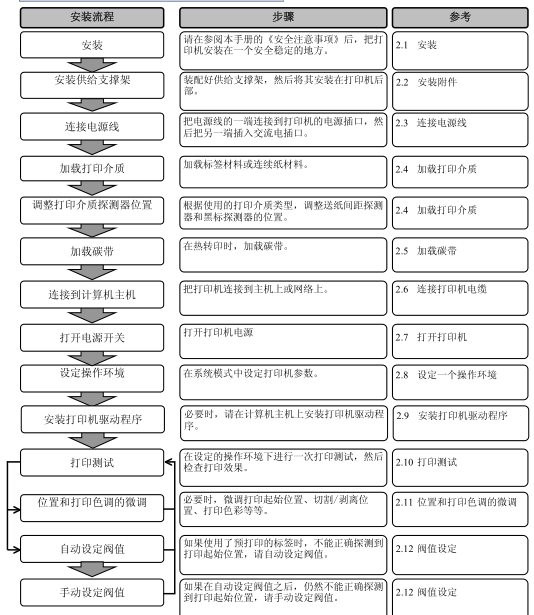
为了确保**的操作环境,及保证操作人员和设备的安全,请遵守
2.1 以下注意事项。
• 请在稳定的水平面上操作机器,不可在过分潮湿、高温、多灰
尘、有振动的环境下操作,也不可直接受到阳光的照射。
• 请保持操作环境无静电。静电会损坏机器内部元件。
• 请确保打印机有专用插座,不可与其他高工作电压电器共用插
座,否则将引起电线的电源干扰。
• 确保打印机连接在交流电源线上,使用三线插孔,并保持良好
的接地
2.2. 东芝 B-SX8T标签打印机安装供给支撑架
1. 使用两个M-4X6旋转螺丝将左右挡纸板安装到供给支撑底座上,如
下图所示

2.3 东芝 B-SX8T标签打印机 连接电源线
1. 确定打印机电源开关在 O(关)位置。
参照下图连接打印机电源线。

2. 把电源线的另一端插到接地的插口里,如下图所示。
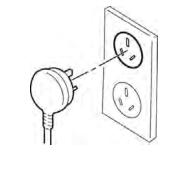
2.4 东芝 B-SX8T标签打印 加载打印介质
*告
1. 不要接触运转中的部件。为了
减少手指、首饰或者衣服等卷
入运转中部件的危险,一定要
在打印机所有部件都完全停止
下来的时候再填装打印介质。
2. 打印刚结束时打印头非常热。
请等待打印头冷却后再加载打
印介质。
3. 打开或关闭上盖或右侧盖
时,请小心不要夹到手指。
4. 加载打印介质时,请小心不
要被挡纸板或介质固定夹夹
到手指
下述步骤说明将打印介质正确地加载到打印机的方法,这样打印介
质就会被平直地送入打印机。
当更换打印介质时,也请使用相同步骤。
本打印机可以打印标贴和标签。
1. 将一个介质固定夹安装到供给卷轴上。
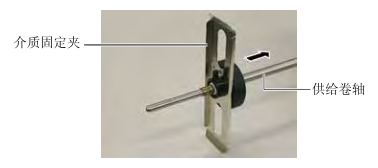
2. 将介质固定夹的锁定杆转动到“关”位置以固定供给卷轴和介质
固定夹。
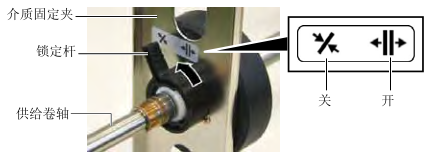
3. 将打印介质卷放到供给卷轴上并将打印介质推动到介质固定夹位
置

4. 将另一个介质固定夹从相反方向安装到供给卷轴上。

5. 将介质固定夹的锁定杆转动到“关”位置。

6. 将头撑设定到“OPEN”位置。
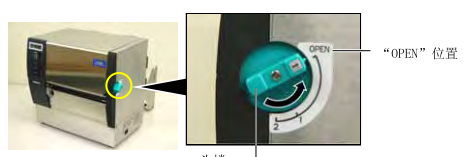
7. 打开上盖和右侧盖。

8. 打开头锁板(?),然后顺时针转动紧带轮手柄(?)以释放紧
带轮

9. 拧松打印机背面的导纸夹螺丝,然后向外移动导纸夹。

10. 将装配好的介质固定夹放在供给支撑架上,然后在两个导纸夹之
间送入打印介质。
将介质固定夹的锁定杆转动到“开”位置,然后向中央推动介质固
定夹以将打印介质放在供给卷轴的中央。然后将锁定杆恢复到
“关”位置,锁定打印介质的位置。

11. 送入打印介质,直到其伸展过滚筒为止。

12. 向内移动导纸夹,令打印介质自动位于中央。 然后,拧紧 导纸
夹螺丝以固定导纸夹。
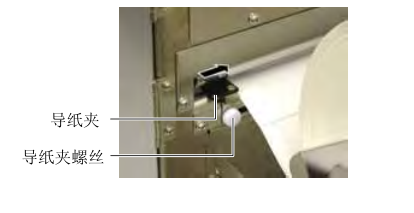
13. 加载打印介质后,可能有必要设置用于探测标贴或标签打印的
打印起始位置的打印介质探测器。
本打印机装备有两个打印介质探测器:固定探测器和可移动探
测器。各探测器由送纸间距探测器和黑标探测器构成。
固定探测器: 该探测器位于打印机装置的中央,用于
探测标贴间的间距或标记在中央位置的
黑标。
可移动探测器: 该探测器的位置可以调整。该探测器用
于探测没有位于打印介质中央的标贴、
黑标、凹口等之间的间距

东芝 B-SX8T标签打印机可移动探测器的细节
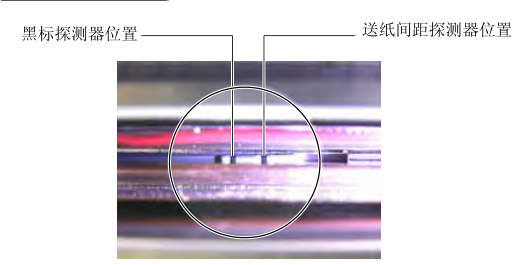
固定探测器的细节
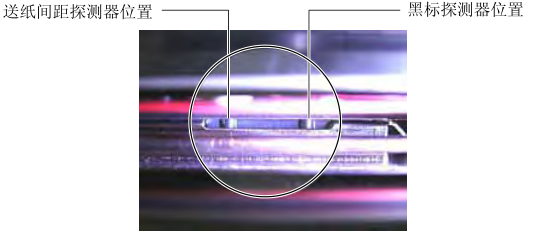
下述步骤东芝 B-SX8T标签打印机说明调整可移动探测器位置的方法。
设置间隙探测器

设置黑标探测器
在使用带有黑标的打印介质时,黑标探测器用于探测打印起始位
置。
(1) 将打印介质从打印机前方拉出大约 500 mm,然后将打印介质合
上并送入打印头下方。

(2) 通过旋转调节旋钮移动可移动探测器,直到黑标探测器与黑标
对准为止。(左侧孔指示黑标探测器的位置。)

14. 本打印机有三种任务处理模式。下文说明为各种模式设定打印
介质的方法
批处理模式
在批处理模式下,连续打印和送入打印介质,直到打印完在操作命
令中**的标贴/标签数为止。
(1) 拉动打印介质令其穿过介质输出。

(2) 逆时针转动紧带轮手柄以锁定紧带轮。
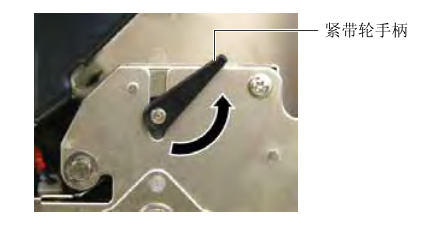
(3) 关闭上盖和右侧盖。
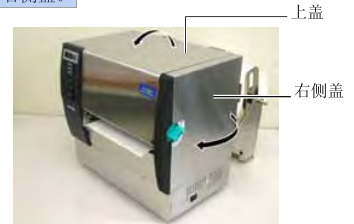
东芝 B-SX8T标签打印机剥离模式 (选购件) 13564867463
当安装有选购剥离模块时,每次打印标贴时,打印机都会在剥离板
位置自动从底纸上剥下标贴。
(1) 拉出底纸令其穿过介质输出。

(2) 在按住底纸释放杆期间,令底纸穿过底纸固定夹和剥离辊之间。然
后,释放底纸释放杆

(3) 逆时针转动紧带轮手柄以锁定紧带轮。

(4) 关闭上盖和右侧盖。
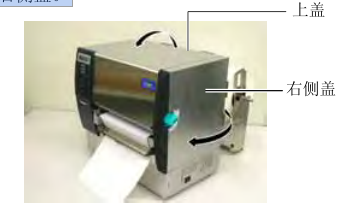
东芝 B-SX8T标签打印机切刀模式 (选购件)
当安装有选购切刀模块时,切刀会自动切割打印介质。
(1) 将打印介质的前缘插入切刀模块的介质输出部分。

(2) 逆时针转动紧带轮手柄以锁定紧带轮。

(3) 关闭上盖和右侧盖。

加载打印介质( 续)
15. 通过使用头撑,可根据所使用打印介质的厚度改变打印头压
力。

16. 如果加载的打印介质为直热式打印介质(表面经过化学处
理),到此为止完成打印介质加载步骤。
如果打印介质为常规打印介质,则还需要加载碳带。请参阅章
有两种类型的打印介质可以用于打印:热转印打印介质(常规打印
介质)和直热式打印介质(表面经过化学处理)。当使用直热式打
印介质时,请不要加载碳带。
2.5 加载碳带
1. 将头撑设定到“OPEN”位置

2. 打开上盖、右侧盖和头锁板。

3. 为碳带卷之间留出足够的松弛,将碳带插入打印部件下。

4. 将碳带轴芯的凹口与碳带支撑导轮的突起对准,使碳带供给轴的
轴芯与碳带支撑导轮(供给侧)吻合。 13564867463 服务热线

5. 将碳带轴芯的凹口与碳带支撑导轮的突起对准,使碳带工作轴的
轴芯与碳带支撑导轮(工作侧)吻合。

6. 绷紧碳带的所有松弛部分。将引带缠绕到碳带工作轴上,直到能
够从打印机的前方看到油墨碳带。

8. 将头撑转动到位置 1 或 2。有关位置 1 和位置 2 之间的差异,请
参阅 章节 2.4。
注释:
1. 在打印时,请务必绷紧碳带的
所有松弛部分。使用带有皱褶
的碳带打印将会降低打印质
量。
2. 当探测到碳带终端时,会在显
示器上显示“RIBBON
ERROR”(碳带错误)信
息,并且 ERROR LED会点
亮。
3. 废弃碳带时,请遵守当地的规
定。
4. 有关可使用碳带的规格,请参
阅 章节 7.2 碳带。
5. 当使用不透明的碳带时,请在
请在
系统模式的参数设定中选择非
透明碳带。( 章节 2.8.1 参数
设定。
参数
设定。)
透明碳带被选择为默认设置
7. 关闭头锁板、右侧盖和上盖。

8. 将头撑转动到位置 1 或 2。有关位置 1 和位置 2 之间的差异,请
参阅 章节 2.4

2.6 连接打印机电缆
注意
请勿把连接到建筑物外的局域网
电缆直接连接到本产品的局域网
端口中,因为本产品的局域网端
口仅适用于室内连接。
如果确实需要把这种电缆连接到
本产品,请务必使用包括路由
器、网络集线器、调制解调器在
内的通讯设备,同时应当保证该
通讯设备跟本产品在同一建筑物
之内
下段概括了如何通过电缆把打印机和计算机主机相连接,并且说明了如
何用电缆和其他设备相连接 。根据用于打印标签的系统配置,能把打
印机连接到计算机主机的方式有以下 4 种:
• 在打印机标准并行端口和计算机主机并行端口(LPT)之间用并行
电缆连接。
• 使用标准的局域网接口板,实现以太网连接。
• 在打印机 USB 接口和计算机主机的一个 USB 端口之间用 USB 电
缆连接。 (符合 USB2.0 全速标准)
• 在打印机可选的 RS-232C 串行端口和计算机主机的一个串行通
讯端口之间用串行电缆连接。<选购件>
欲了解每个端口的详细资料,请参考 附录 2。
在连接好必需的端口电缆后,设定一个打印机操作环境。请参阅章
节
章
节 2.8.1 参数设定。
以下图表列举了本打印机当前版本所有可能的电缆连接方式。

2.7 打开打印机
使用电源开关打开/关闭打印
机。以插入或者拔除电源线来
打开/关闭打印机很可能会引起
火灾或者电击,或者损坏打印
机。
1. 如果在显示器上显示 ON
LINE(联机)以外的信息或
ERROR LED(红色)点亮,
请参阅 章节 5.1 ,错误信息。
2. 不要在 ON LINE(联机)指
示灯闪烁的时候关掉打印机,
会损坏电脑主机。
当打印机和计算机主机相连接时,习惯上在打开计算机主机之前打开打
印机,在关掉打印机之前关掉计算机主机。
1. 打开打印机电源,按照下图方式按下电源开关。注意,标识( | ) 表
示打开。
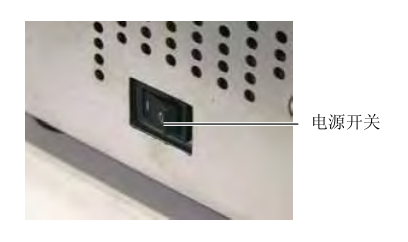
2. 检查 ON LINE(联机)信息在 LCD(液晶信息显示器)上是否可以
显示,并且 ON LINE 和 POWER LED 灯是否亮。
上海迎真条码,专业东芝代理服务商 服务热线 13564867463 官网
2.8 设定一个操作环境
根据计算机主机的设定或使用端口的情况,可能需要改变打印机参
数设定。
按以下步骤更改系统模式下的打印机参数设定,以适应操作环境
错误的设定可能导致打印机运行出错。如果您在参数设定中遇到了困
难, 请就近与东芝泰格服务代表联系。
如果涉及到本手册没有包含的设定,请就近与东芝泰格服务代表联
系,或者参阅 B-SX6T/SX8T 系列关键操作规格的说明。
如何进入系统模式
1. 启动打印机,确认在 LCD 信息显示屏上出现“ONLINE(联
机)”信息。
2. 按下[PAUSE]键,使打印机暂停。
3. 按下[RESTART]键三秒钟,直到显示 “RESET(重新设定)”
信息。
系统模式包含以下菜单。
RESET
(重新设置)
该菜单用来**由计算机传输而来的打印数
据,并使打印机回到空闲状态。
参阅 章节 3.3 重新设定。
PARAMETER SET
(参数设定)
该菜单用来设定打印机参数。
参阅 章节 2.8.1 参数设定。
ADJUST SET
(调节设定)
该菜单用来对打印起始位置、切割位置等进
行微调。
参阅 章节 2.11 位置和打印色彩微调。
DUMP MODE
(倾印模式
该菜单用来打印接受缓冲区(用于调试)中
的数据。
参阅 章节 2.8.2 倾印模式设定。
EXPAND MODE
(扩展模式)
该菜单用来启动进入 BASIC 模式的程序。
参阅 章节 2.8.3BASIC 扩展模式。
AUTO CALIB
(自动校正)
该菜单用来实现或取消自动校正功能。
参阅 章节 2.8.4 自动校正 。.
LAN(局域网)
该菜单用来实现或取消局域网通讯或简单网
络管理协议。
参阅 章节 2.8.5 局域网设定。
RTC SET
(实时时钟设定)
该菜单用来设定实时时钟的日期和时间,实
现或取消低电量检测,并选择一个实时更新
定时设定。
参阅 章节 2.8.6 实时时钟设定。
注释 :
错误的设定可能导致打印机运行出错。如果您在参数设定中遇到了困
难, 请就近与东芝泰格服务代表联系。
如果涉及到本手册没有包含的设定,请就近与东芝泰格服务代表联
系,或者参阅 B-SX6T/SX8T 系列关键操作规格的说明。
注释 :
1. 可以通过 [RESTART] 键和 [FEED] 键选择系统模式菜单。
2. 要进入以上系统模式菜单的任意一项,请在该菜单显示时,按下
[PAUSE] 键。
3. 当显示为“RESET(重新设定)”时,按下 [PAUSE] 键 , 打印机
将回到空闲状态,显示的信息将变为“ONLINE(联机)”
2.8.1 东芝 B-SX8T标签打印机参数设定
当 LCD 信息显示屏上显示为 “PARAMETER SET(参数设
定)”时,按下 [PAUSE]键进入参数设定模式。
参数设定模式包括以下子菜单。每次按下[PAUSE]键,这些子菜单
就会相继显示。
(1) 字符码选择
(2) 字符零选择
(3) 波特率选择
(4) 数据长度选择
(5) 停止位长度选择
(6) 奇偶选择
(7) 流控制代码选择
(8) LCD 语言选择
(9) 自动前送等待选择
(10) 抬头切割选择
(11) 碳带节省功能选择
(12) 控制代码选择
(13) 碳带类型选择
(14) 剥离等待状态选择
(15) FEED 键功能选择
(16) 日本汉字代码选择
(17) 欧洲代码选择
(18) 打印头自动检测选择
(19) 并行端口(Centronics)确认/忙碌计时选择
(20) 网络打印机功能选择
(21) 介质探测器选择
(22) 输入优先选择
(23) 扩展 I/O 端口选择
(24) 即插即用选择
(25) 标签末端/碳带末端选择
(26) 预剥离选择
(27) 反向送纸速度选择
(28) Maxi Code二维码规格选择
(29) 剥离马达扭矩选择
(30) 稳定器功能选择
(1) 字符码选择
该参数用来选择打印时所用的字符码。打印字符会因被选择的字符
码和字体的不同而不同。关于字符的详细资料,请参阅 B-
SX6T/SX8T 系列外部设备端口规格说明(打印机命令手册)。
当“PARAMETER SET(参数设定)”出现时,按下[PAUSE]
键。
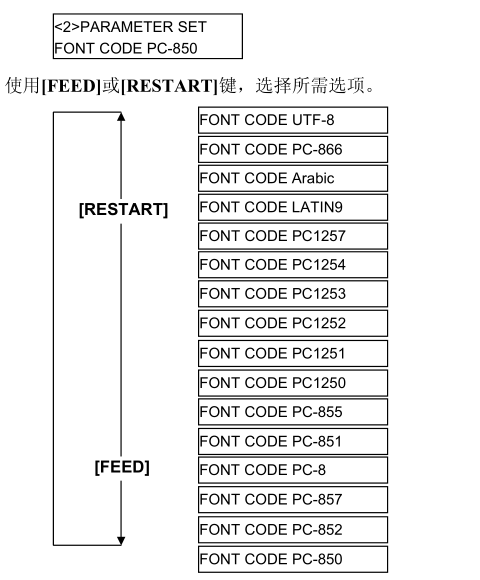
(2) 字符零选择
本参数用来在“0” 和 “Ø”两者之间选择表示零的方式。
当“PARAMETER SET(参数设定)”出现时,按下两次
[PAUSE]键。
(3) 波特率选择
本参数用来选择 RS-232C 端口的波特率。当打印机跟计算机主机之
间通过串行端口实现通讯时,请确保设定跟主机相匹配。
当“PARAMETER SET(参数设定)”出现时,按下 [PAUSE]
键,直到以下显示出现。

(8) LCD 语言选择
该参数用来选择以何种语言来显示 LCD 信息。
当“PARAMETER SET(参数设定)”出现时,按下[PAUSE]
键,直到以下显示出现。
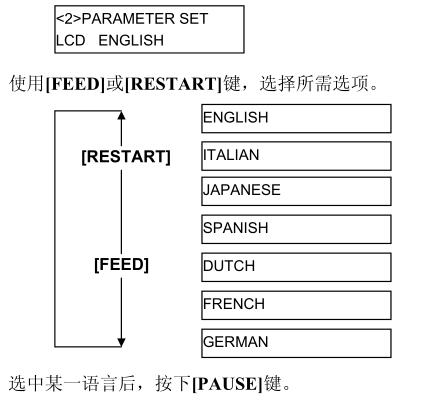
(10) 抬头切割选择
该参数用来选择在切割操作模式下,是否激活抬头动作。
该功能通过在反向送纸到打印起始位置期间抬起打印头,可防止弄
脏碳带。
当“PARAMETER SET(参数设定)”出现时,按下[PAUSE]
键,直到以下显示出现。
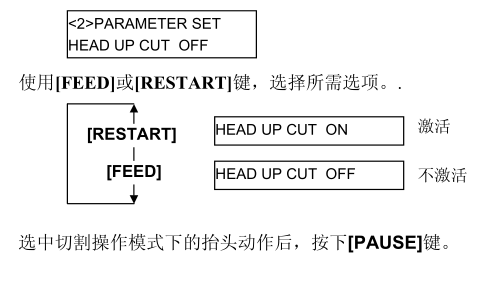
(11) 碳带节省功能选择
该参数用来选择是否激活碳带节省功能。
该功能可减少由非打印区域所消耗的未使用碳带而引起的碳带损
失。
当“PARAMETER SET(参数设定)”出现时,按下[PAUSE]
键,直到以下显示出现。
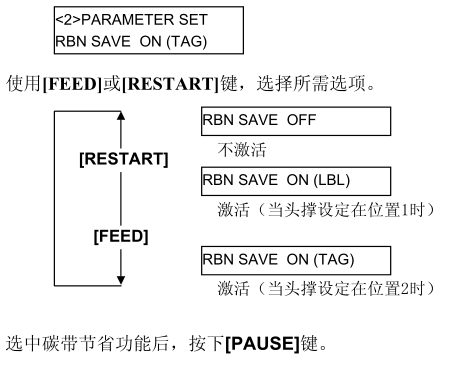
(18) 打印头自动检测选择
该参数用来选择电源开启时是否执行打印头自动检测功能。当
“PARAMETER SET(参数设定)”出现时,按下[PAUSE]
键,直到以下显示出现
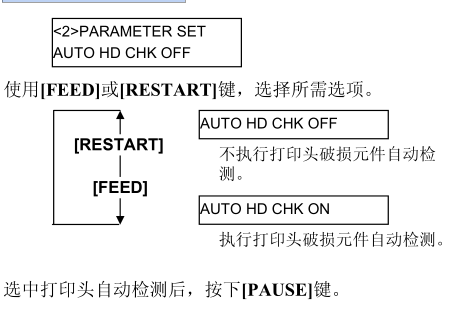
(20) 网络打印机功能选择
该 参 数 用 来 选 择 是 否 把 打 印 机 作 为 网 络 打 印 机 使 用 。
当“PARAMETER SET(参数设定)”出现时,按下[PAUSE]
键,直到以下显示出现。
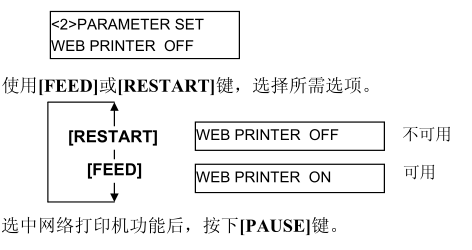
2.10 打印测试
根据打印条件,必须为打印机驱动程序或 TPCL(泰格打印机命令
语言)设定任务处理模式、切刀位置等等。
关于 TPCL 的详细资料,请参阅光盘中的 B-SX6T/SX8T 系列外围设
备端口规格说明。
系列外围设
备端口规格说明。
关于如何使用打印机驱动程序,请参阅 WINOOWs 打印机驱动程序帮
助
打印机驱动程序帮
助画面。
为获得切刀模块或剥离模块的**性能和最长使用寿命,需要进行
定期清洁。
开始清理之前,确认关闭打印机电源,以免受伤。
有关清洁的详细说明,请参阅节 章节 4.1.5 切刀模块( 可选件) 或章节
4.1.6 选购剥离模块。
2.11 东芝 B-SX8T标签打印机位置和打印色彩微调
本章描述如何微调打印起始位置、切割/剥离位置、反向送纸总量、
打印色彩、碳带马达扭矩。
需要进行微调时,如微调打印起始位置、打印色彩等等,请按以下
步骤进行。
1. 打开打印机电源,确认液晶显示屏上显示“ONLINE(联
机)”。
2. 按下 [PAUSE]键,暂停打印机。
3. 持续按下[RESTART] 键长达 3 秒钟,直到显示
“RESET”。
4. 按下[FEED]或[RESTART]键,液晶显示屏上显示“ADJUST
SET”。
5. 当“ADJUST SET”显示时,按下[PAUSE]键,进入参数微调
模式。
参数微调模式包括以下子菜单。每次按下[PAUSE] 键,子菜单都会
依次显示。
(1) 送纸总量微调:
微调打印起始位置的送纸总量。
(2) 切割/ 剥离位置微调:
微调切割位置或剥离位置。
(3) 反向送纸总量微调:
微调反向送纸总量。
(4) X- 轴方向微调:
微调 X-轴方向上的打印位置。
(5) 打印色彩微调(热转印):
热转印模式下微调打印色彩。
(6) 打印色彩微调(直热式):
直热式打印模式下微调打印色彩。
(7) 碳带马达驱动电压微调(收线马达):
微调碳带收线马达的驱动电压。
(8) 碳带马达驱动电压微调(送纸马达)
微调碳带送纸马达的驱动电压。
(9) 阀值微调(黑标探测器):
微调黑标探测器的阀值。 请参阅 章节 2.12.
(10) 阀值微调(送纸间距探测器):
微调送纸间距探测器的阀值。请参阅 章节 2.12.
2.12 阀值设定
为了维持固定打印位置,根据打印区域和间隙或黑标之间电压的不
同,通过打印介质探测器,打印机将检测到起始打印位置。如果介质
已经被打印过,颜色较深(或较浓)的油墨会干扰以上过程,导致
卡纸故障的出现。
为了解决这个问题,首先请自动设定阀值;如果问题还未解决,那
么需要手动设定阀值电压。
1. 打开打印机电源,打印机处于连接状态。
2. 加载一卷已打印过的打印介质。
使用标签材料时,移动送纸间距探测器,使其跟标签的中心位于
同一直条线上。
使用连续纸材料时,移动黑标探测器,使其跟黑标的中心位于同
一直条线上。
3. 按下[PAUSE]键。
4. 打印机进入暂停模式。
5. 在暂停状态下,持续按下 [PAUSE]键,直到以下画面出现。
6. 显示出探测器类型。
探测器调节模式包括各个子菜单,这些子菜单显示各个探测器的当
前状态,并储存“有介质状态”电压和“无介质状态”电压。每次
按下[PAUSE]键,子菜单将依次显示。
(1) 探测器状态显示:
通过打印头热敏元件检测温度,然后显示周围的热敏元件。
(2) 上部黑标探测器状态显示:
显示上部黑标探测器探测到的电压。
(3) 上部黑标探测器调节:
利用被实际使用的打印介质,储存“有介质状态”电压。
(4) 送纸间距探测器状态显示:
显示送纸间距探测器探测到的电压。
(5) 送纸间距探测器调节:
利用被实际使用的打印介质,储存“有介质状态”电压。
(6) 黑标探测器/ 送纸间距探测器状态显示(无介质):
显示下部黑标探测器/送纸间距探测器探测到的“无介质状
态”电压。
(7) 下部黑标探测器/ 送纸间距探测器调节(无介质):
储存“无介质状态”电压。
(8) 碳带终端探测器状态显示:
显示碳带终端探测器探测到的电压。
(9) 碳带终端探测器调节:
利用被实际使用的碳带,储存“有碳带状态”电压。
4. 东芝 B-SX8T标签打印机维护
1. 要保证在断开电源线状态下进
行维护,否则会引起电击。
2. 避免在开关机箱或者打印座架
时夹到手指,以免受伤。
3. 打印头在打印后会变得很热。
在维护之前先让打印头降温。
4. 不要直接把水撒到打印机上。
本章介绍进行日常维护的方法。
为确保打印机能够持续高质量地工作,请参阅下表定期进行日常维
护。高打印量 每天
每个碳带卷或打印介质卷 一次
4.1 东芝 B-SX8T标签打印机打印头和滚轴清洁
为了维护打印机的性能和打印质量,请定期清洁打印机,或者在更
换打印介质或碳带时清洁。
1. 关闭打印机的电源并拔下打印机的电源插头。
2. 将头撑设定在“OPEN”位置。
3. 打开上盖和右侧盖。
4. 打开头锁板。
5. 从打印机中取出碳带和打印介质。
6. 使用打印头清洁笔,或被纯酒精略微润湿的棉签或软布清洁打印
头热敏单元。

7. 使用被纯酒精略微润湿的软布擦拭滚筒

4.1.2 紧带轮
1. 关闭打印机的电源并拔下打印机的电源插头。
2. 将头撑设定在“OPEN”位置。
3. 打开上盖和右侧盖。
4. 打开头锁板。
5. 顺时针转动紧带轮手柄以释放紧带轮
6. 从打印机中取出碳带和打印介质。
7. 将头撑设定在位置 2。
8. 拆下白螺丝并按照箭头的方向卸下碳带终端探测器板。
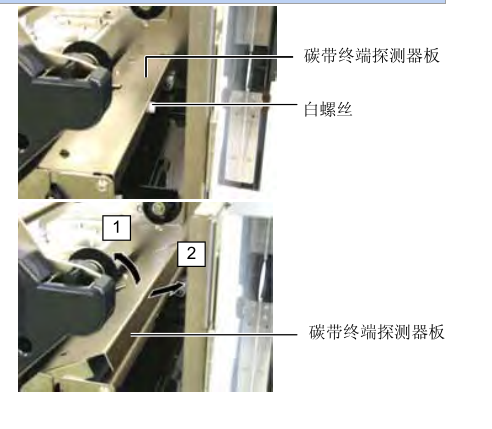
9. 从打印机中取出紧带轮组件

12. 将碳带终端探测器板安装到打印机上。
(1) 令碳带终端探测器板两侧的凹口与打印机的定位销咬合。
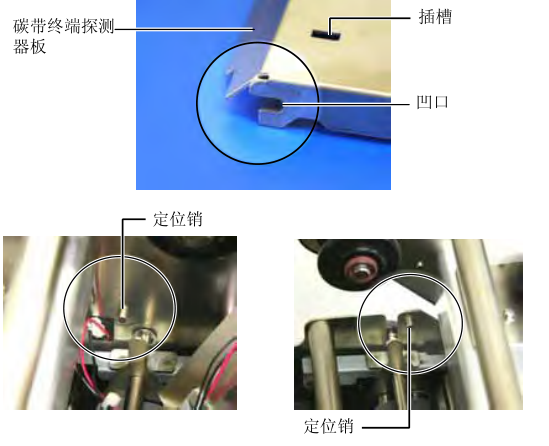
(2) 令紧带轮板的尖端进入碳带终端探测器的插槽

清洁导纸夹下方 上海迎真条码 服务热线 13564867463 官网:
1. 关闭打印机的电源并拔下打印机的电源插头。
2. 将头撑设定在“OPEN”位置。
3. 打开上盖和右侧盖。
4. 打开头锁板。
5. 顺时针转动紧带轮手柄以释放紧带轮。
6. 从打印机中取出碳带和打印介质。
7. 拆下螺丝以卸下导纸夹

8. 如果有堵塞的打印介质,请将其取出。
9. 擦拭打印介质通路上的污垢、灰尘或纸屑

10. 使用被酒精润湿的软布擦拭 导纸夹上的灰尘和粘着物

4.1.4 清洁机箱盖和操作面板
用干燥的软布或者略浸有清洁剂的布料擦拭机盖和操作面板。
5. 故障检修
5.1 错误信息
注释:
• 如果一个错误即使按了[RESTART]键也不能**,请关掉打印机然后再重新开机。
• 关掉打印机之后,所有的打印数据都将被**。
• ****表示未打印介质数量。最多 9999(页)。
错误信息 问题/ 原因 解决
HEAD OPEN 在联机模式下打开了打印头或紧带
轮。
将头撑和紧带轮手柄转动到锁定位置。
HEAD OPEN **** 在打印头或紧带轮打开的状态下尝试
了送纸或发行操作。
将头撑和紧带轮手柄转动到锁定位置。
然后按下[RESTART]键。
COMMS ERROR 出现通讯错误 确定接口电缆正确连接到打印机主机上,
主机打开
1. 在介质供给途中堵塞。进纸不通畅。 1. 去除堵塞介质,清洁托盘。重新正确
安装介质,最后按下[RESTART]键。
⇒ 参阅 5.3 节
2. 给正在使用的介质选择了错误的介质
探测器。
2. 关掉打印机再开机。给正在使用的介
质选择正确介质探测器,最后重新恢
复打印机操作。
3. 黑标探测器没有与介质上的黑标对齐 3. 调节探测器位置。再按[[RESTART]
键
⇒ 参阅 2.4 节
4. 加载介质的尺寸与程序的大小不同 4. 重新安装与程序设定的尺寸相匹配的
打印介质,然后按下[RESTART]键,
或者关机再开机,根据所装介质的尺
寸重新设定程序中的尺寸,最后恢复
打印操作。
PAPER JAM ****
5. 间隙探测器不能感受打印区域和间隙
之间的差别。
5. 参考 2.12 节设置开端。如果这样不能
解决问题,关上打印机,与东芝泰格
授权服务代理联系。
CUTTER ERROR ****
( 只有打印机安装了切刀
模式 )
在切刀中打印介质堵塞。 去除堵塞打印介质。按[RESTAR] 键。如
果这样不能解决问题,关上打印机,与东
芝泰格授权服务代理联系。
⇒ 参阅 4.1.5 节
1. 介质用完 1. 加载新介质。再按[RESTART]键
⇒ 参阅 2.4 节
2. 介质加载不正确 2. 重 新 正 确 地 加 载 介 质 。 再 按
[RESTART]键
⇒ 参阅 2.4 节
NO PAPER ****
3. 介质太松 3. 换掉太松的介质
NO RIBBON **** 碳带用完 加载新碳带。再按[RESTART]键
⇒ 参阅 2.5 节
RIBBON ERROR **** 碳带供给错误 去除碳带,检查碳带状态。如果有必要重
置碳带。如果问题仍没有解决,关上打印
机,与东芝泰格授权服务代理联系
EXCESS HEAD TEMP 打印头过热 关打印机,降温(大约 3 分钟)。如果问
题仍不能解决,请与东芝泰格授权服务代
理联系。
HEAD ERROR 打印头有问题 需要更换打印头。请与东芝泰格授权服
务代理联系。
1. 在受到噪声干扰的地方使用打印
机。或者,在打印机或端口电缆旁
边有其它电器的电源线。
1. 使打印机和端口电缆远离噪声源。
2. 打印机电源线未接地。 2. 使电源线接地。
3. 打印机跟其它电器共用同一电源。 3. 为打印机提供专用电源。
SYSTEM ERROR
4. 计算机主机上的某个应用软件发生
错误或操作故障。
4. 确认计算机主机操作正常。
FLASH WRITE ERR. 数据写入闪存时发生错误。 关闭打印机,然后再开机。
FORMAT ERROR 格式化闪存时发生错误。 关闭打印机,然后再开机。
FLASH CARD FULL 闪存空间不足,无法保存数据。 关闭打印机,然后再开机。
EEPROM ERROR 不能正确读取可**只读存储器中的
数据,或数据不能被正确写入可**
只读存储器。
关闭打印机,然后再开机。
SYNTAX ERROR 打印机为升级固件,正处于下载更新
模式下时,接收到了不正确的指令,
如任务处理指令。
关闭打印机,然后再开机。
POWER FAILURE 发生瞬时断电故障。 检查打印机的供电电源。如果额定值不
正确,或打印机跟大功率电器共用一个
电源插座,请使用另外的电源插座。
LOW BATTERY 实时时钟电压为 1.9 伏或更低。 持 续 按 下 [RESTART] 键 , 直 到
“RESET”显示。如果您希望在发
生了“低电量”故障后仍使用同一块电
池,请取消低电量检测功能,然后把数
据和时间设为实时时间。电源开启时,
实时时钟即开始运行。
⇒ 参阅 2.8.6 节
然而,一旦打印机被关闭,数据和时间
就将被重新设定。
更换电池需通知东芝泰格授权服务代
表,由他们来处理。
其它错误信息 可能出现硬件或者软件问题 关打印机再开机。如果问题仍不能解决,
再关打印机,与东芝泰格授权服务代理联
系。
5.2 可能出现的问题
本节描述了在使用打印机时可能出现的问题、原因及解决办法
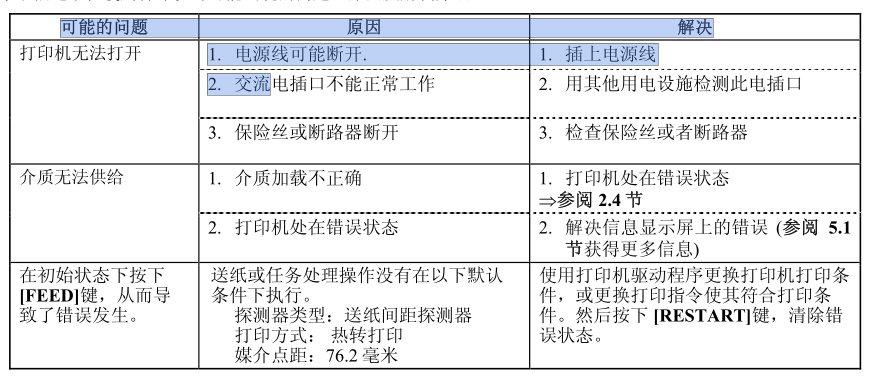
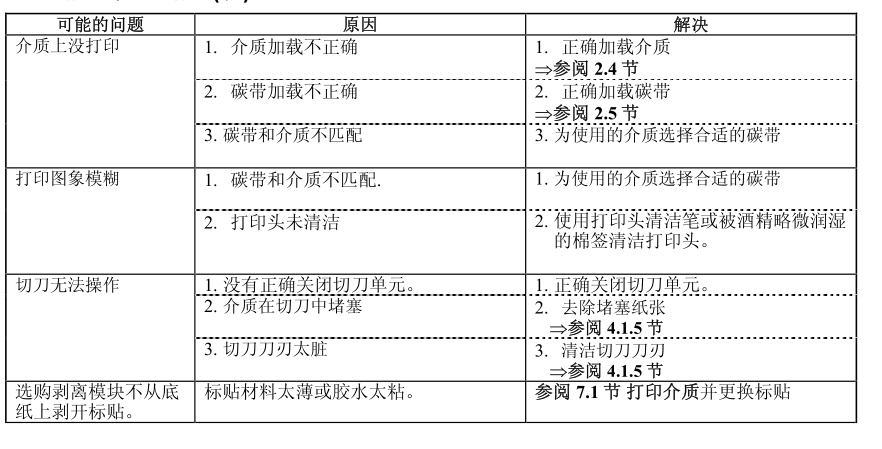
5.3 去除堵塞介质
本节描述怎样从打印机中去除堵塞介质的细节。
1. 关闭打印机的电源并拔下打印机的电源插头。
2. 将头撑设定在“OPEN”位置。
3. 打开上盖和右侧盖。
4. 打开头锁板。
5. 拆下白螺丝并轻轻地拉动导纸夹板。
由于导纸夹板上安装有三个用于固定打印介质探测器配线的电缆
夹,请按照如下顺序释放配线
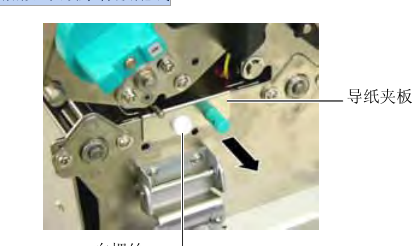
6. 当导纸夹板被轻轻拉动时,能够看到**个电缆夹。从电缆夹释
放打印介质探测器配线,然后将导纸夹板拉动到半途。

7. **个电缆夹安装在导纸夹板的中央。从电缆夹释放打印介质探
测器配线,然后拉动导纸夹板。
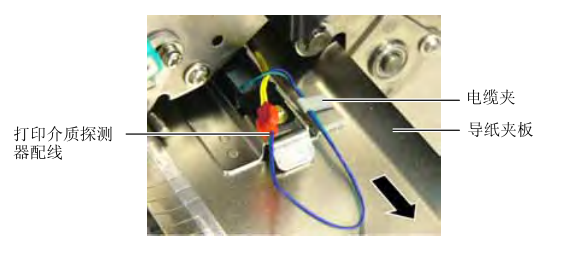
8. 从安装在导纸夹板终端的最后一个电缆夹释放打印介质探测器配
线。然后,从打印机上拆下导纸夹板。
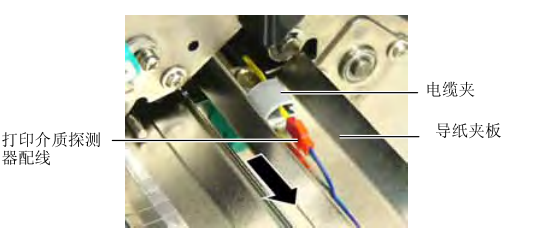
9. **打印介质通路上堵塞的打印介质。请不要使用任何可能损坏
打印机的锐利器具或工具
10. 清洁打印头和滚筒,然后进一步**灰尘或异物。
11. 清洁导纸夹(参阅 章节 4.1.3)
12. 切刀装置中的纸张堵塞可能由于切刀磨损或切刀上残留有标贴
材料的胶水而导致。
13. 按照与拆卸相反的顺序,将导纸夹板重新安装到打印机。安装
时,请不要忘记用电缆夹固定打印介质探测器配线。
用中央电缆夹固定配线时,请按照下图所示,将蓝色和绿色的
配线放在黄色配线之上,然后去除配线的松弛。
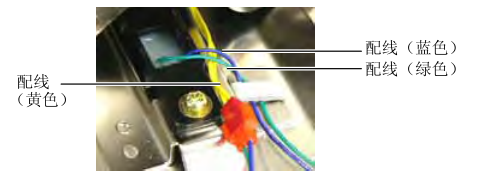
东芝 B-SX8T标签打印机屏幕显示分别代表什么意思
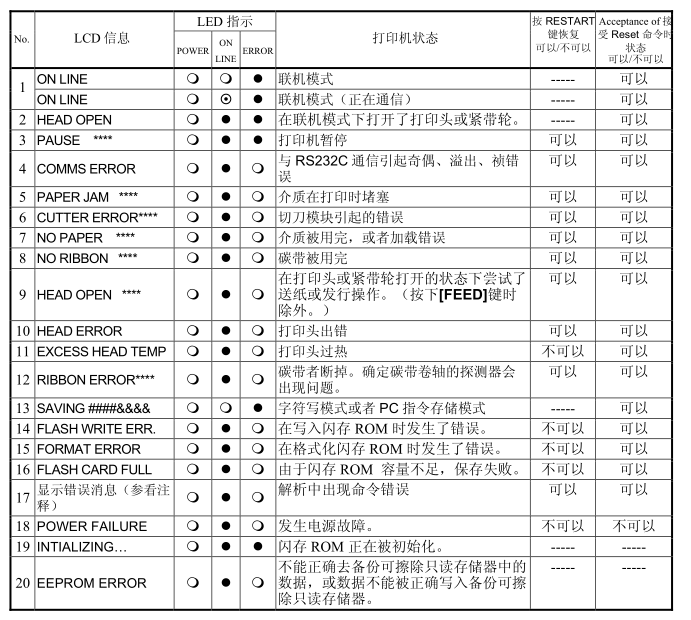 本公司会不定期对技术人员进行培训,以提高技术人员的技术水平和服务水平。公司与斑马,东芝,POSTEK Intermec、CASIO、Symbol等国际厂商保持着良好的合作关系,有着强大的后备支持。我公司的**工程师,有着丰富的实践经验、具有较高的技术水平和服务水平,通过了有关公司的专业技术认证,获得了专业技术认证**,得到各界人事的好评。
本公司会不定期对技术人员进行培训,以提高技术人员的技术水平和服务水平。公司与斑马,东芝,POSTEK Intermec、CASIO、Symbol等国际厂商保持着良好的合作关系,有着强大的后备支持。我公司的**工程师,有着丰富的实践经验、具有较高的技术水平和服务水平,通过了有关公司的专业技术认证,获得了专业技术认证**,得到各界人事的好评。
2)维修的产品
1)、条码扫描器和条码扫描枪维修| 条码打印机维修|标签打印机维修|条形码打印机维修|条码机维修|数据采集器维修|条码、条形码设备主扳、芯片维修等维修服务.
2)日常维护维修(同我公司鉴定年维修的用户)
定期为客户进行设备巡检工作,检查设备的工作状态、参数设置、工作环境等,维护设备使其达到**的工作状态。通过巡检,能够及时发现故障隐患,采取适当措施,排除故障隐患,保证客户正常、安全的使用。在巡检的同时双方可以交流设备使用及设备维护方面的经验,指导客户正确使用和维护设备。巡检时,如遇到客户设备故障,工程师会以最短时间内解除。
3)辅助管理
1、协助客户建立健全**的规范的管理制度和设备使用维护的技术流程及规范;
2、协助客户建立设备的配置档案和升级维护档案,为客户决策提供帮助。
4)设备升级、改造
为客户提供设备升级、扩充、改造等的服务。经过详细调研,结合客户的实际情况,为客户制订切实可行的技术方案和合理的费用计划,并按照客户的要求负责现场的实施工作。
6)设备搬迁
客户由某种原因需要搬迁设备,我们可以为客户制订安全周密的搬迁计划,并负责实施,保证客户设备搬迁后的正常运转,省去了客户自行搬迁所带来的麻烦。
二、服务标准:
1)上海本市上门服务费(双方协商);
2)外地上门服务费(双方协商);
3)送修只收配件费,不收维修费;
4)工程师上门前,和用户必须约定付款;
5)更换过的配件保修三个月(不保整机)
三、**
为保持和进一步提高服务质量,给客户提供满意的服务,公司设立了服务**机构,由主管服务的部门经理**负责。服务**机构不定期以各种方式向客户征询对公司服务的意见和建议,并及时送交服务相关部门,同时反馈给客户。
服务**机构定期对公司整体的服务质量进行评定,提出了改进建议。服务**机构定期对服务工程师的服务质量、技术水平等进行综合评定,将评定结果提交有关部门,作为评定工程师工作业绩的主要依据。
公司专门为客户设立了服务热线,负责接听客户的电话,使客户的需求能够得到及时的响应,客户的意见和建议能够得到及时的反馈。
<span id="lblcpsm" font-size:14px;background-color:#ffffff;"="" style="margin: 0px; padding: 0px; color: rgb(68, 68, 68); font-family: "Microsoft YaHei", SimSun, "Arial, Helvetica, sans-serif"; font-size: 14px;">
1.什么是条码设备年保服务?
条码设备年保服务指的是客户把需要售后服务的设备按照年度、**服务标准全部包给维修中心来处理的服务方式。随着客户服务意识的加强,越来越多的客户愿意选择年保服务。
2.为什么选择条码设备年保服务?
为什么使用过年保服务的客户会一直选择这种方式,因为他们使用了年保服务以后,从采购环节到生产部门环节,都觉得省时、省力、省心。在产品报障后采购不需要询价、议价、审核,IT部门不需要选择考核技术实力、**资质、领导审批,生产部门不需要重复解说现场使用规范、重复配合、重复**、跟踪售后质量等,财务不需要单独针对每个订单处理。极大的提高了效率。
3.条码设备年保服务包含哪些内容?
年保服务按产品分为两大类(条码打印机和条码手持设备),打印机年保服务内容包括:打印机操作培训,定期清洁打印机打印头、胶轴、传感器,更换打印头、皮带、胶轴等配件,维修主板、电源板、显示屏等,调节打印机平衡、安装字库、升级firmware等。手持维护包括:清洁手持设备,提供技术支持,更换数据线,维修扫描枪主板、通讯板、激光头,维修PDA主板、显示屏、触摸屏、按键板、网卡、激光头,刷新操作系统等。
4.如何选择条码设备年保服务?
条码打印机根据客户的实际情况,可以选择两种不同的服务方式:**服务和银牌服务。 其中银牌服务包含打印机操作培训,定期清洁打印机打印头、胶轴、传感器,更换打印头、皮带、胶轴等配件,调节打印机平衡、安装字库、升级firmware等。 **服务除了包含银牌服务的内容外,另外包含维修主板、电源板、显示屏等。
手持设备根据客户的实际情况,可以选择两种不同的服务方式:**服务和铜牌服务。 其中铜牌服务包含清洁手持设备,提供技术支持,更换数据线,维修扫描枪主板、通讯板、激光头,维修PDA主板、显示屏、触摸屏、按键板、网卡、激光头,刷新操作系统等。但人为损坏需另外收费。 **服务包含铜牌服务的全部内容,人为损坏也不用另外收费。
5.我们的优势在哪里?
大多数的设备都提供原厂年保服务,但是仍然有很多客户选择颖航的年保服务,为什么呢?
打印机的原厂服务价格昂贵,另外不提供上门服务。服务内容单一,仅仅设备损坏后提供寄回厂家维修服务,周期在7个工作日以上。不包含打印机操作培训,定期清洁打印机打印头、胶轴、传感器,更换打印头、皮带、胶轴等配件,调节打印机平衡、安装字库、升级firmware等这些服务。颖航的服务包含上述所有的服务内容,另外设备维修是上门维修,最迟不超过3个工作日。
手持设备的原厂服务价格昂贵,另外不提供上门服务。服务内容相对颖航的服务比较少,维修周期在7个工作日以上。颖航的服务内容很**,另外设备维修是上门维修,最迟不超过3个工作日。欢迎大家来电咨询详情。
上海迎真条码提供东芝打印机各种调试、维修服务,内容包括调节打印机平衡、防止碳带打皱,下载字体,扩展打印机内存,扩展打印机FLASH,更换打印头、皮带、胶轴,整机保养等。拥有业界公认的技术实力**的维修团队。
维修主板、电源板、面板等。具体故障:无法启动,并口坏,串口坏,USB口坏,电源板烧坏,马达不驱动,面板不亮、缺字等。公司有10年维修经验的专业认证工程师团队负责维修,维修级别为芯片级。维修周期为1-3个工作日,维修合格率平均在99%以上,维修质保半年。
东芝全系列产品我司目前支持3天快修服务,给客户提供从确认维修开始最长时间不超过3个工作日修复,并且保证维修的质量一如既往。
联系方式:021-52046758 汤工:13564867463






东芝TOSHIBA B-SX8T标签打印机维修 上海东芝TOSHIBA B-SX8T标签打印机 昆山东芝TOSHIBA B-SX8T标签打印机